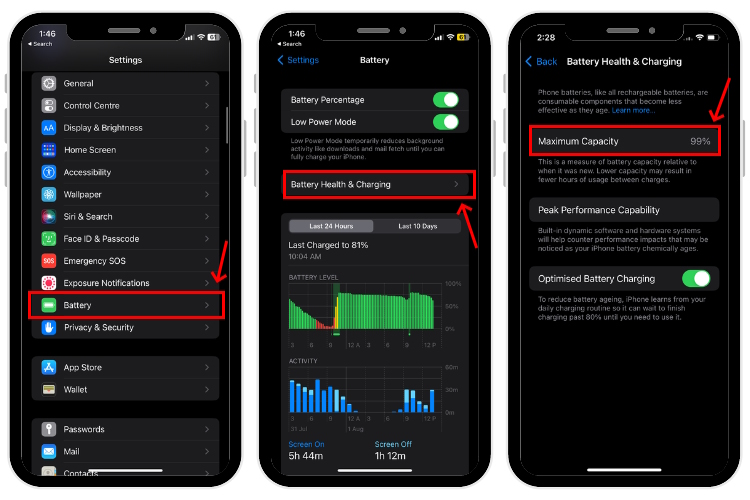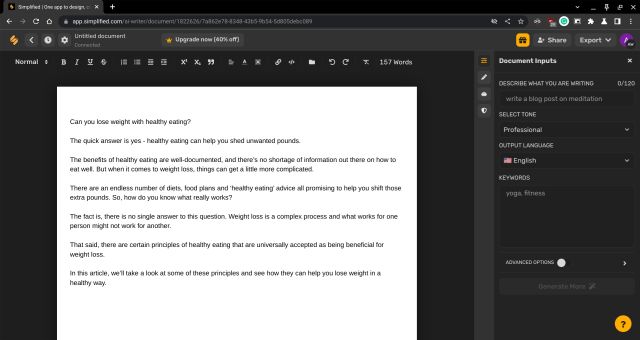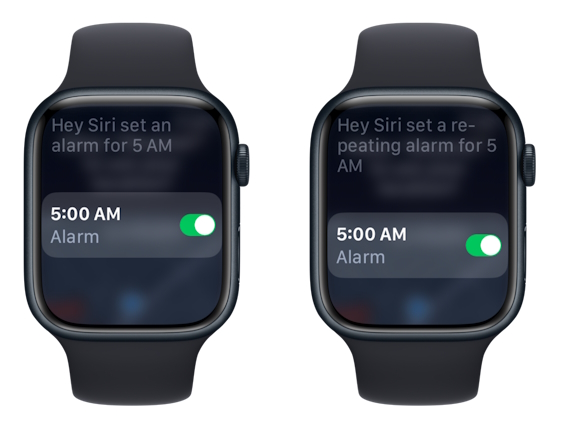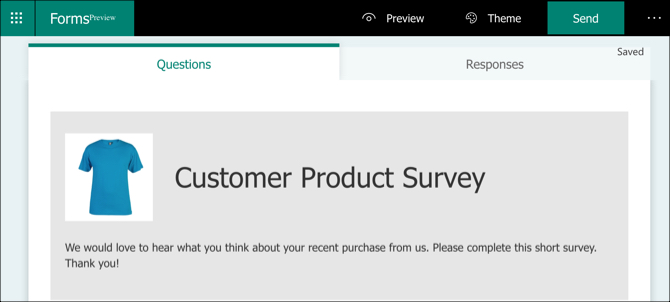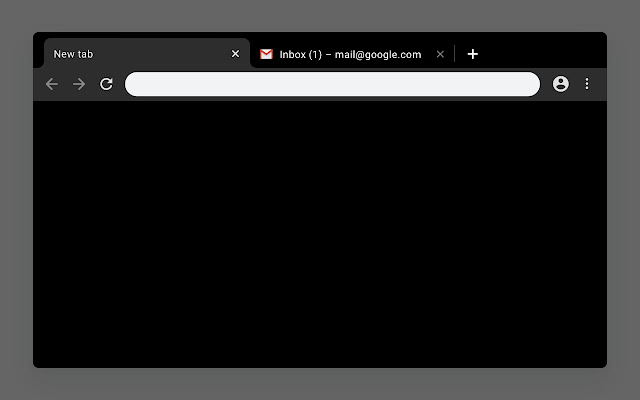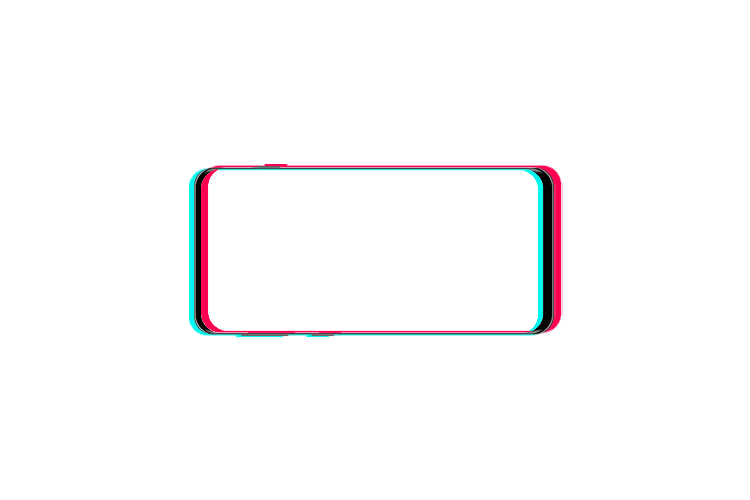Как сэкономить заряд батареи на iPhone (Руководство по 2023 г.)
За прошедшие годы Apple улучшила время автономной работы iPhone. Современные iPhone могут прослужить вам около дня или даже больше (в зависимости от вашего использования). Тем не менее, время автономной работы и состояние батареи не остаются неизменными с течением времени. Бывают ситуации, когда вы хотите, чтобы ваш iPhone прослужил дольше. Возможно, вы находитесь на улице и хотите выжать последнюю каплю сока или хотите предотвратить ненормальный разряд батареи на вашем iPhone. Какой бы ни была ваша причина, есть несколько советов и рекомендаций по экономии заряда батареи на iPhone, которые в сочетании друг с другом могут иметь огромное значение. Если вы недавно купили новый iPhone, вам следует знать эти советы, чтобы сохранить работоспособность аккумулятора вашего iPhone в долгосрочной перспективе.
1. Используйте сертифицированные зарядные устройства Apple.
Один из самых полезных советов по экономии заряда батареи на вашем iPhone — убедитесь, что вы используете только зарядные устройства и кабели, сертифицированные Apple. В то время как рынки заполнены тоннами зарядных устройств, которые могут заряжать ваш iPhone, не все из них сертифицированы Apple. Это означает, что они недостаточно хороши для здоровья батареи вашего iPhone. Кроме того, некачественные адаптеры питания и кабели могут вызвать проблемы с зарядкой на вашем iPhone или вообще без нее. Во избежание каких-либо осложнений следует использовать только зарядные устройства марки Apple или сертифицированные аксессуары. Выбирая сторонние варианты, ищите сертифицированные MFi зарядные устройства от надежных мировых брендов.
2. Отрегулируйте яркость экрана и время ожидания автоматической блокировки.
Чрезмерно яркий дисплей является одним из основных убийц батареи для любого смартфона, включая ваш iPhone. Когда вы держите свой iPhone на более высокой или максимальной яркости, это увеличивает срок службы батареи. Вы, конечно, можете уменьшить яркость, чтобы сэкономить заряд батареи на вашем iPhone. Чтобы настроить яркость вручную, перейдите в Центр управления и переместите ползунок яркости вверх/вниз. Или перейдите в «Настройки» -> «Экран и яркость» и перетащите ползунок.
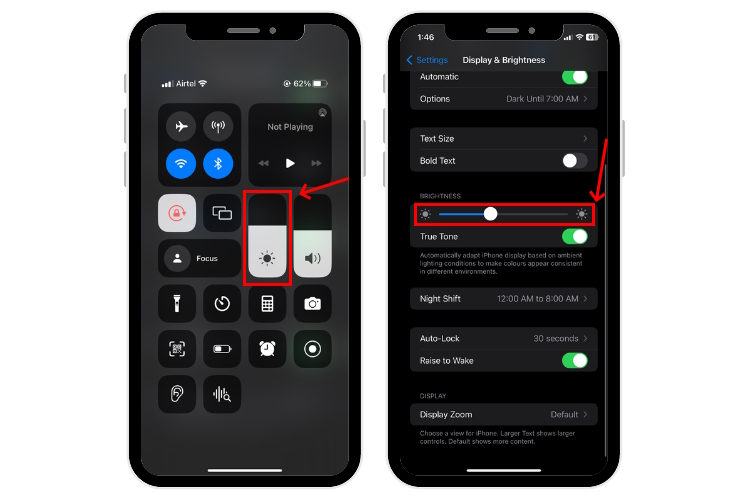
Программы для Windows, мобильные приложения, игры - ВСЁ БЕСПЛАТНО, в нашем закрытом телеграмм канале - Подписывайтесь:)
После того, как вы настроили яркость, вам нужно отключить автояркость, чтобы убедиться, что iOS не изменит ее автоматически. Перейдите в «Настройки» -> «Универсальный доступ» -> «Дисплей и размер текста». Затем прокрутите вниз и отключите автояркость.
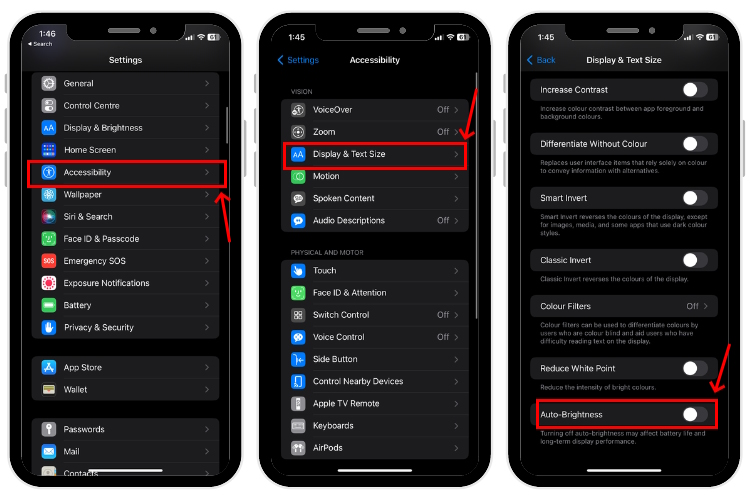
Когда вы здесь, не забудьте уменьшить время ожидания автоматической блокировки. Для справки: это функция, которая блокирует экран вашего iPhone, если он не используется в течение определенного времени (от 30 секунд до 5 минут). Чтобы сэкономить заряд батареи на вашем iPhone, вы должны выбрать самую короткую продолжительность времени, т. е. 30 секунд. Откройте «Настройки» -> «Экран и яркость» -> «Автоблокировка» и выберите меньшую продолжительность.
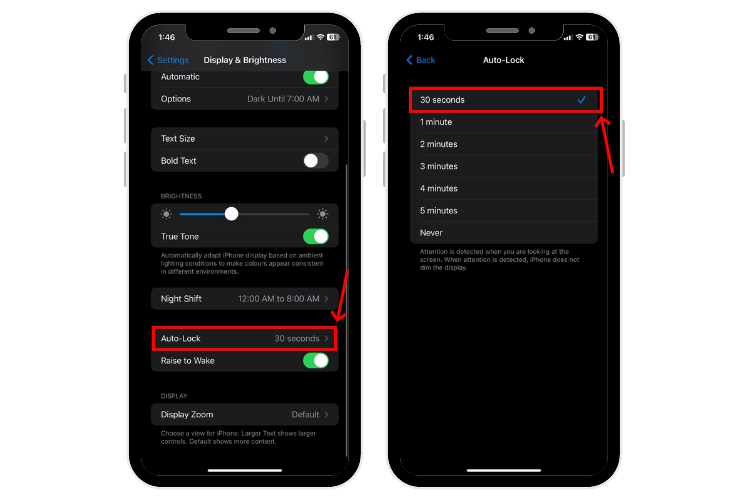
3. Используйте режим низкого энергопотребления
Режим энергосбережения — один из лучших способов продлить срок службы батареи на iPhone. Это спасательная функция, которая помогает продлить срок службы батареи, когда ваш iPhone разряжен, и вы хотите, чтобы он оставался в рабочем состоянии как можно дольше. Тем не менее, есть некоторые компромиссы. Режим низкого энергопотребления отключает или ограничивает некоторые функции, такие как AirDrop, фоновое обновление приложений, автоматическая загрузка iCloud, получение электронной почты и многое другое. Вы можете делать основные вещи, такие как звонки, отправка сообщений, электронная почта и многое другое.
Ваш телефон автоматически предложит вам включить режим низкого энергопотребления, когда заряд батареи опустится ниже 20 процентов. Вы также можете включить его вручную. Откройте «Настройки» -> «Аккумулятор» и включите режим энергосбережения. Более того, есть быстрый способ сделать это. Перейдите в Центр управления и коснитесь значка батареи.
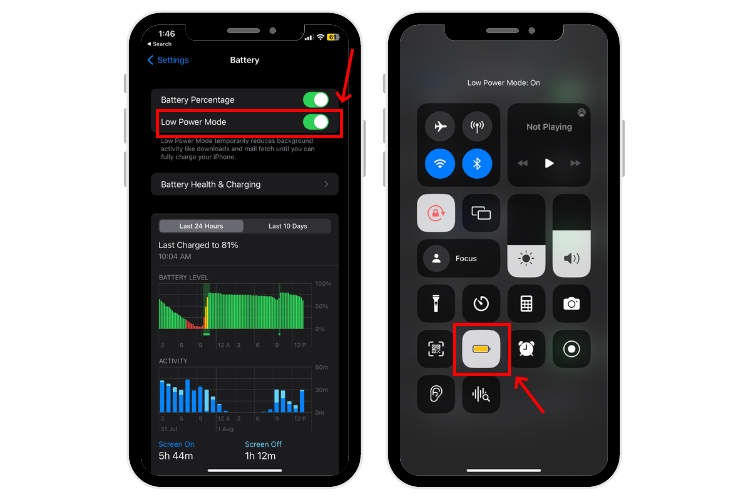
4. Переключитесь в темный режим
Знаете ли вы, что темный режим может помочь вам сэкономить заряд батареи на iPhone с OLED-дисплеем? На OLED-экране каждый пиксель подсвечивается отдельно для создания изображения. Кроме того, дисплеи потребляют больше энергии, чтобы излучать более яркие цвета, а не более темные. Когда вы переключаетесь в темный режим, OLED-экран отключает пиксели, отображающие черный цвет, поэтому они не потребляют энергию. Это в конечном итоге продлевает срок службы батареи на вашем iPhone.
Перейдите в «Настройки» -> «Экран и яркость» и выберите «Темный». Вы также можете зайти в Центр управления, нажать и удерживать ползунок яркости и нажать «Темный режим».
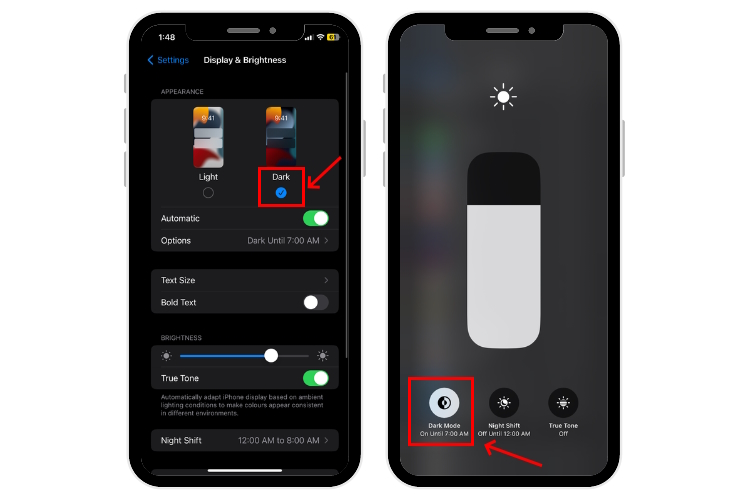
Примечание. iPhone 11 Pro, iPhone 11 Pro Max и все варианты серий iPhone 12, 13 и 14 оснащены OLED-дисплеем.
5. Проверьте ненормальное использование батареи
Чтобы поддерживать работоспособность батареи вашего iPhone, вы должны проверять загруженные приложения. Если приложение потребляет слишком много энергии, это может отрицательно сказаться на времени автономной работы вашего iPhone. Хуже того, такие приложения могут вызвать проблемы с разрядкой аккумулятора и перегревом вашего устройства iOS. Чтобы избежать каких-либо осложнений и сэкономить заряд батареи вашего iPhone, вы должны немедленно обнаружить и удалить приложения-виновники.
Перейдите в «Настройки» -> «Аккумулятор» и немного прокрутите вниз. Вы увидите список приложений вместе с их использованием батареи. Если приложение потребляет слишком много заряда батареи, вы должны сначала попытаться обновить его. Если это не помогает, удалите приложение, чтобы сэкономить заряд батареи на вашем iPhone.
6. Ограничьте уведомления и Siri
Представьте, что ваш телефон завален ненужными уведомлениями. Что ж, это не только раздражает, но и плохо влияет на время автономной работы вашего iPhone. Всякий раз, когда вы получаете уведомление, экран загорается, потребляя ненужную энергию. Чтобы батарея вашего iPhone работала дольше, вам следует отключить уведомления для приложений, которые вам не интересны. Откройте «Настройки» -> «Уведомления», и вы увидите список приложений. Вы можете нажать на приложение и отключить «Разрешить уведомления».
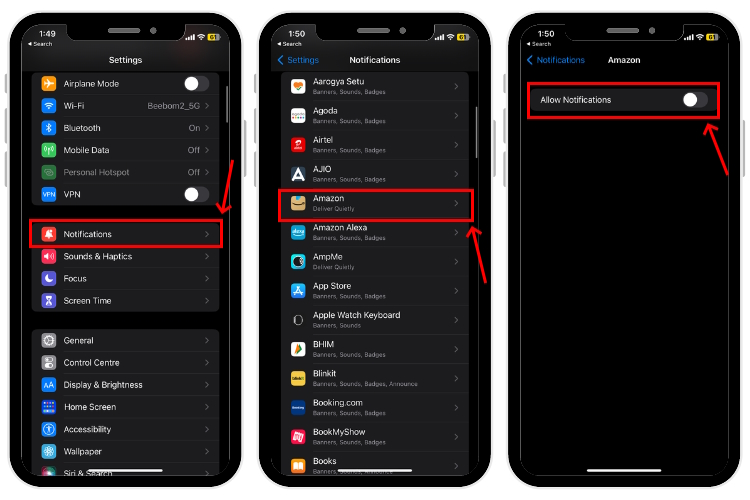
Если вы не хотите, чтобы приложение отправляло ваши уведомления в течение определенного промежутка времени, например, когда вы работаете или спите, вы можете перейти в «Настройки» -> «Фокус» и выбрать режим фокусировки на своем iPhone.
Двигаясь дальше, вы можете отключить активное прослушивание Siri, чтобы продлить срок службы батареи вашего iPhone. Когда вы включаете «Слушать «Привет, Siri», ваш iPhone всегда будет слушать, как вы говорите «Siri» или «Привет, Siri», что, очевидно, потребляет больше заряда батареи. Чтобы предотвратить это, перейдите в «Настройки» -> «Siri и поиск» и отключите параметр «Слушать «Привет, Siri».
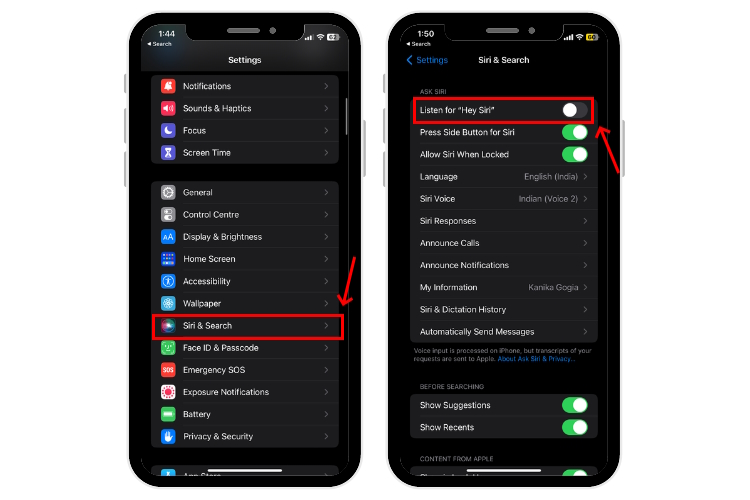
7. Отключите фоновое обновление приложения
Когда вы закрываете приложение, оно продолжает работать в фоновом режиме для обновления своего содержимого. Хотя это полезная функция, которая помогает приложениям получать для вас актуальный контент, а также уведомления, она может разряжать батарею. Итак, если вы хотите увеличить время автономной работы на iPhone, вам следует полностью или для некоторых приложений отключить фоновое обновление приложений.
Вот как это сделать:
1. Откройте «Настройки» -> «Основные» -> «Фоновое обновление приложения».
2. Снова коснитесь «Обновление фонового приложения» и выберите «Выкл.».
3. Если вы хотите отключить эту функцию для определенных приложений. Вы можете отключить отдельные приложения на странице обновления фонового приложения.
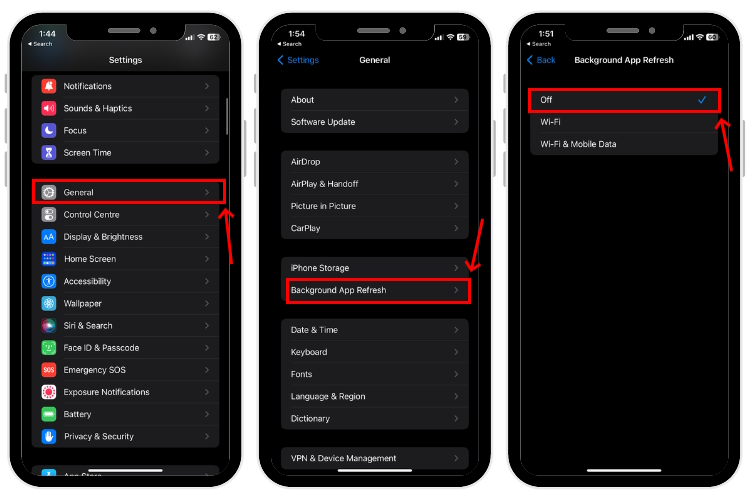
8. Знайте, когда использовать режим полета
Если покрытие сети отсутствует или плохое, ваши устройства iOS продолжают искать лучший сигнал, чтобы вы могли использовать свой мобильный телефон. Это влияет на срок службы батареи вашего iPhone. Когда вы входите в зону с низким уровнем покрытия мобильной связи, вам следует включить режим «В самолете», чтобы оптимизировать время работы от батареи вашего iPhone. Чтобы сделать это быстро, перейдите в Центр управления и коснитесь значка самолета. Вы также можете зайти в настройки и включить режим полета.
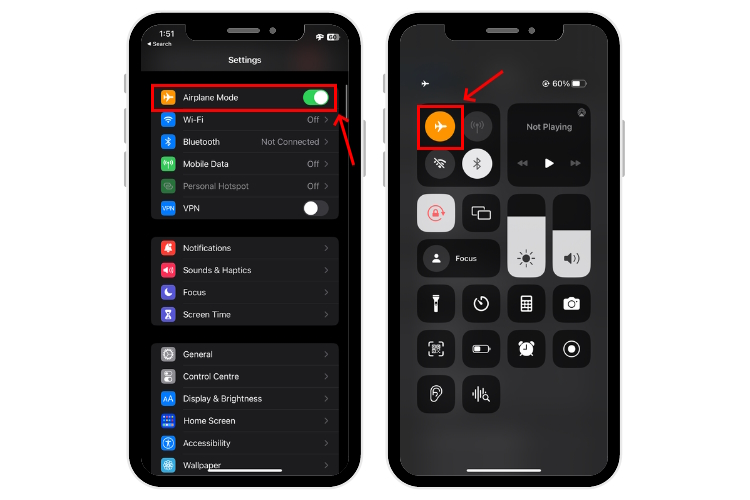
9. Используйте Wi-Fi и отключите ненужные функции
По возможности выбирайте Wi-Fi вместо мобильных данных. Почему? Это связано с тем, что Wi-Fi потребляет меньше энергии, чем мобильные/сотовые данные, поэтому он может помочь вам сэкономить заряд батареи на iPhone. Чтобы включить Wi-Fi, перейдите в Центр управления и коснитесь значка Wi-Fi. Либо откройте «Настройки» -> «Wi-Fi» и включите его.
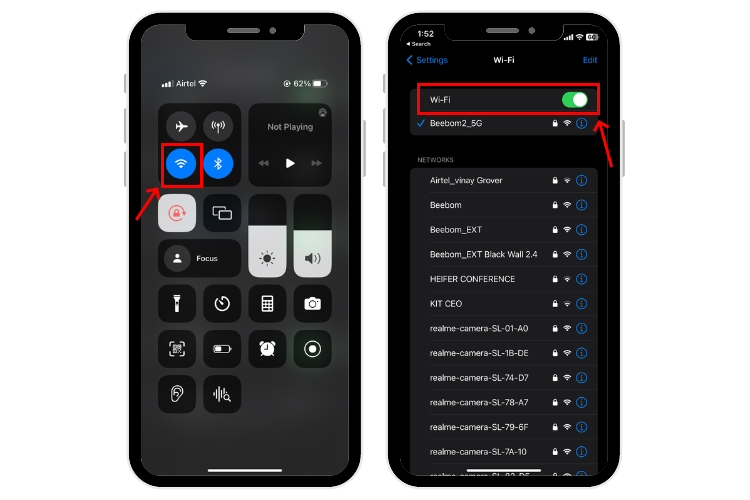
Тем не менее, если вам не нужен Wi-Fi или нет доступной сети Wi-Fi, вы должны отключить ее. В противном случае ваш iPhone будет продолжать искать сеть, что приведет к ненужному расходу заряда батареи.
Когда мы говорим об этом, есть множество других функций, которые вы должны отключить, чтобы сэкономить заряд батареи вашего iPhone. Помните, мы не просим вас постоянно отключать эти функции, очевидно, это не имеет смысла. Просто обязательно отключите функции, которые вам не нужны или не используются активно. Давайте кратко рассмотрим их:
1. Службы определения местоположения: это один из основных разрядников батареи. Если он вам не нужен, перейдите в «Настройки» -> «Конфиденциальность и безопасность» -> «Службы геолокации» и отключите его. При появлении запроса нажмите «Выключить».
2. Bluetooth и AirDrop: нет причин включать их постоянно. Когда они включены, они постоянно ищут сигналы и потребляют батарею. Откройте «Настройки» > «Bluetooth» и отключите его.

Затем перейдите в «Настройки» -> «Основные» -> «AirDrop» и выберите «Отключение приема». Конечно, вы можете включить эти функции, когда они вам действительно нужны.
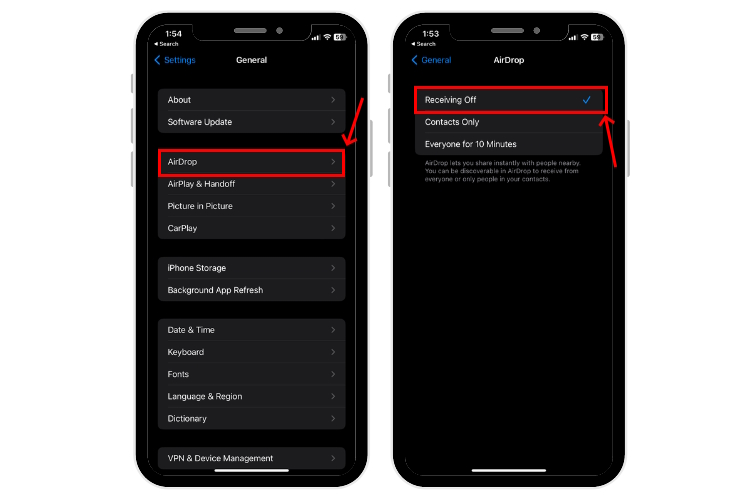
10. Обновите iOS
Ключом к поддержанию работоспособности батареи вашего iPhone является установка последних обновлений iOS. Обновления программного обеспечения не только добавляют новые функции и улучшают общую производительность, но и поддерживают аккумулятор в хорошем состоянии в течение длительного времени. Поэтому вам также следует следить за тем, чтобы на вашем iPhone была установлена последняя версия iOS.
1. Перейдите в «Настройки» -> «Основные» -> «Обновление ПО».
2. Если доступны какие-либо обновления, подключите устройство к источнику питания и загрузите последнюю версию iOS.
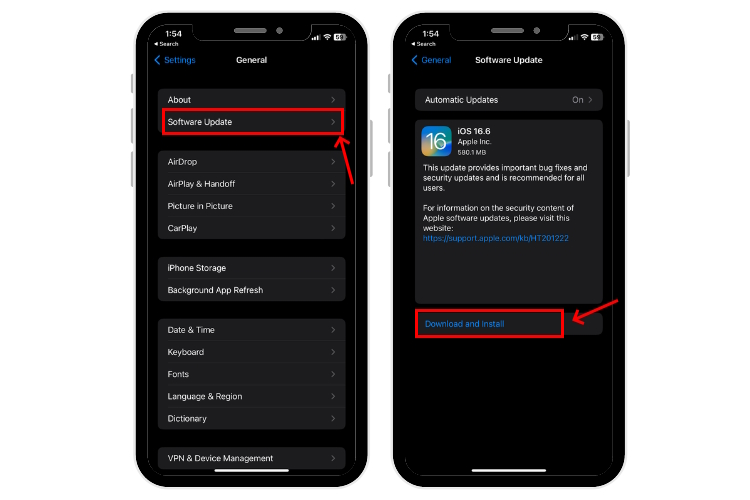
11. Избегайте экстремальных температур
Температура окружающей среды выше 35 ° C / 95 ° F может привести к необратимому повреждению аккумулятора вашего телефона, что сократит время работы от каждой зарядки. Поэтому вам всегда следует избегать воздействия на смартфон чрезвычайно высоких температур. Если ваш iPhone перегревается, вы должны немедленно охладить его перед использованием или подключением зарядного устройства. Выключите iPhone, снимите чехол (если есть) и переместите его в более прохладное место. Дайте вашему телефону время и дайте ему вернуться к нормальной температуре.
Также стоит иметь в виду, что смартфон выделяет некоторое количество тепла во время зарядки. Некоторые чехлы могут задерживать выделяющееся тепло и вызывать аномальное нагревание iPhone, что в конечном итоге влияет на емкость аккумулятора. Если вы используете чехол и заметили, что ваш телефон сильно нагревается во время зарядки, просто снимите чехол.
12. Не переплачивайте
Многие пользователи имеют привычку использовать свои смартфоны до тех пор, пока он не достигнет 2-3%, а затем заряжать их до 100% в своей повседневной жизни. Если вы среди них, обязательно внимательно прочитайте этот совет по экономии заряда батареи iPhone. Если держать телефон полностью заряженным или оставлять его полностью разряженным, это может отрицательно сказаться на состоянии аккумулятора. Если вы действительно хотите сэкономить заряд батареи на своем iPhone и улучшить его общую производительность, вы должны поддерживать уровень заряда батареи устройства от 40% до 80%.
Кроме того, в iOS есть встроенная функция «Оптимизированная зарядка аккумулятора», которая помогает уменьшить износ аккумулятора вашего iPhone. Если эта функция включена, iOS узнает о вашей повседневной зарядке и предотвратит перезарядку вашего iPhone. Он временно приостановит зарядку на уровне 80% и зарядит оставшиеся 20% непосредственно перед тем, как вы начнете пользоваться телефоном. Перейдите в «Настройки» > «Аккумулятор» > «Состояние аккумулятора и зарядка» и включите «Оптимизированная зарядка аккумулятора».
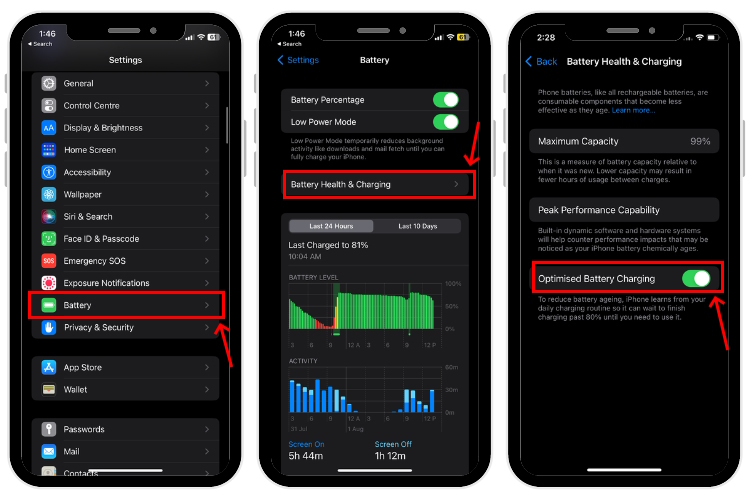
Как проверить состояние батареи на iPhone
Со временем состояние батареи вашего iPhone начнет ухудшаться, и это вполне нормально для любого смартфона. Когда вашему устройству исполнится несколько лет, его способность удерживать заряд уже не будет такой, какой она была, когда оно было совершенно новым. Мы рекомендуем вам регулярно проверять состояние аккумулятора вашего iPhone. Это поможет вам понять, как ваше использование влияет на батарею.
1. Откройте «Настройки» > «Аккумулятор» > «Состояние аккумулятора и зарядка».
2. Затем проверьте значение максимальной емкости. Чем выше число, тем лучше состояние батареи.